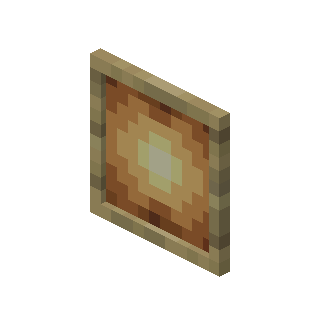Как сделать картинку в майне
Инструкция как рисовать Pixel-art(пиксель-арт) для Minecraft в программе MinecraftStructurePlanner
Недавно я с трудом нашел эту чудную программу MinecraftStructurePlanner, которая позволяет быстро, легко, и, главное, качественно нарисовать пиксель-арт в Minecraft.
В программе есть и другие функции: постройка мостов и зданий, но их я не трогал, речь идет только о Pixel-art.
Как я уже сказал, я давно искал программу для планирования пиксель-арта для майнкрафт, или хотя бы программу для перевода картинок в пиксель-арт.
Несколько слов о дополнительных функциях программы, в ней можно задать блоки из Minecraft с помощью которых программа и выполнить рисунок.
Можно выбрать разрешение картинки в игре, например высота 100, ширину она подберет сама.
Программа покажет, сколько понадобится ресурсов для постройки данного пиксель-арта.
Программа импортирует рисунок схему в специальный файл, который вы позже другой программой такой как MCEdit, вставить в мир Minecraft, то есть даже строить ничего не придется, изготовили, залили, наслаждаетесь.
Саму программу качайте на этой странице MinecraftStructurePlanner
Теперь по самой технологии изготовления пиксель-арта:
•1. Находим не сложный рисунок, допустим такой:
Простой рисунок, цвета черный и желтый, самое то для начала.
•2. Открываем программу (она между прочим написана на джаве и вы не запустите ее если у вас не стоит джава машина).
•3. Первым делом нам надо отредактировать палитру, в нашей картинке используется всего 2 цвета, черный и желтый, поэтому разумно сделать палитру и черной шерсти и кубов золота (оно ярче).
Важно отобрать только нужные блоки, так как программа не идеальна, и картинка тоже, в итоге много где могут вылезти ненужные блоки, например, земля или прочее, вы сами в этом убедитесь, когда выберете полную палитру.
Для этого открываем эту вкладку и выбираем выделенный пункт:
•4. Видим данную картину:
Жмем New и называем его например 2, и добавляем туда блоки золота и черную шерсть.
•5. Палитра готова, теперь заходим в раздел для пиксель-арта
•6. Готово, теперь справа добавляем необходимую картинку и выбираем необходимую высоту рисунка в игре (я выбрал 100, ширина выставилась автоматически).
•7. Все готово, теперь жмем кнопку Generate (под картинкой, где выставляли размер) и получаем картинку в пиксель-арте, но она еще не в блоках игры.
•8. Далее жмем кнопку перевода картинки в пиксель-арт из блоков Minecraft:
•9. Вот и все, пиксель-арт готов:
•10. Если вас что то не устраивает, вы можете вручную изменить каждый блок на любой другой, выберете его на палитре и ткните в нужный блок.
•11. Можно посмотреть 3D модель картинки, как она будет выглядеть в игре, для этого нажмите 3D Projection:
•12. Смотрим на результат.
•13. Сколько нужно ресурсов для постройки?
Всё видно, понадобится 6646 блоков черной шерсти и 3749 золотых блоков.
•14. Сохраняем готовую картинку
•15. Выбираем, формат готового выходного файла
Дальше я расскажу как вставить готовый файл в мир при помощи McEdit.
Тут я не буду расписывать все очень подробно, открываем программу, и открываем нужный мир.
Управление происходит кнопками W, A, S, D ( движение вперед, назад, вправо, влево соответственно).
Так же правая кнопка мыши позволяет крутить камеру.
Теперь жмете импорт (в меню снизу картинка крана) и добавляете готовый файл (разрешением schematic).
Как видите картинка уже есть в мире, ее необходимо развернуть и вставить.
Кнопки управления написаны левее, методом тыка разберетесь.
Картинка у меня вышла очень большая, и она наполовину ушла в землю.
Любая картинка на карте в Minecraft.
1) Для начала нам нужно перейти на специальный сайт mc-map.djfun.de (без него у нас ни чего не получится).
3) Нас встречает шаг номер 2, где нам предлагают растянуть картинку на несколько карт или же оставить картинку на одной карте (всего можно растянуть на 4 карты по горизонтали и вертикале). После выбора настроек нажимаем на кнопку Select number
4) Тут нас встречает шаг номер 3, где мы нажимаем на кнопку Adjust colors, и тут нас встречает шаг номер 4, где и происходит главный для нас процесс. Открываем папку с нашей картой (Чтобы перейти к ней, делаем следующие действия: Зажимаем клавиши WIN + R, в строке ввода вписываем %appdata%, выбираем папку Roaming, далее выбираем папку .minecraft, затем выбираем папку saves и в ней выбираем папку с нашей картой). В папке с картой открываем папку data. Ищем файл map_цифра.dat (К примеру у вас будет файлы: map_0.data и map_1.data). Запоминаем число в файле, который создан последним, то есть если у вас файлы map_0.data и map_1.data, то запоминаем число 1. Переходим на сайт и в строке ввода вписываем число на 1 больше того, что вы запомнили. То есть, если у вас был последним файл map_1.data, вы запомнили число 1, то в строке ввода вписываем число 2. Если у вас нет вообще файлов map_цифра.data, то в строке ввода оставляем число 0. После выставления числа в строке ввода нажимаем на копку Create file.

5) Нас встречает шаг 5, где предлагают скачать созданный файл. Скачиваем и закидываем файл в папку data вашей карты.
6) Переходим в игру и прописываем команду /give ваш ник minecraft:filled_map число 1 и число, которое вы вписывали на сайте (см. пункт 4). В моем случае это выглядит так: /give SaNeR minecraft:filled_map 1 0. Полученную карту вешаем на рамку.
Вот и все. Без всяких хитростей мы получили новую картину в Minecraft.
Рамка
.png)
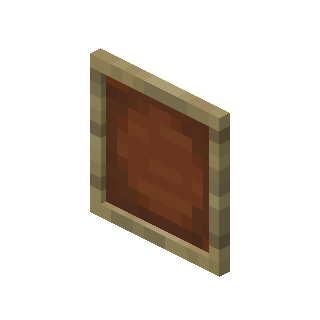
Рамка (1)
Вставленный блок или предмет.
Рамка (англ. Item Frame) — предмет, который может быть установлен на вертикальную и горизонтальную (с версии 1.13) поверхность и использован как держатель для любого блока или предмета.
Содержание
Получение [ править | править код ]
Пустая рамка разбивается одним ударом. Если рамка содержит блок или предмет, то при первом ударе выпадет блок/предмет, а при втором — сама рамка.
Так как рамка является сущностью, они могут быть разрушены игроком в режиме Приключение. Этой же особенностью обладают и картины.
Крафт [ править | править код ]
Натуральная генерация [ править | править код ]
Рамка генерируется в комнате сокровищ на кораблях Края, сокровище которого защищает шалкер. Она содержит элитры.
Торговля [ править | править код ]
Житель-картограф уровня «эксперт» может продать рамку за 7 изумрудов.
Использование [ править | править код ]
Рамка устанавливается на любой грани блока. Чтобы поставить в неё предмет или блок, нужно взять этот предмет в руки и использовать его на рамке. Чтобы забрать предмет, нужно ударить рамку с предметом. Если в режиме «Творчество» нажать на кнопку выбора блока по пустой рамке, в инвентаре выберется рамка, если нажать по рамке с предметом — будет выбран помещённый в рамку предмет.
Если в рамку поместить карту, то вся сторона блока превратится в карту. Если предмет переименовать на наковальне и поместить в рамку, то когда курсор направлен на рамку, над ней будет появляться текст, который вы указали.
Если в рамку положить компас или часы, то они продолжат функционировать.
Вращение [ править | править код ]
Достижения [ править | править код ]
| Значок | Достижение | Описание | Задача | Доступность | Очков Xbox | Тип трофея (PS) | |||
|---|---|---|---|---|---|---|---|---|---|
| Xbox | PS | Bedrock | Nintendo | ||||||
| Коллекция карт (Map Room) | Разместите 9 полностью открытых смежных карт в 9 рамках для предметов в виде квадрата 3 на 3. | Да | Да | Да | Wii U, Switch | 40G | Серебряный | ||
Значения данных [ править | править код ]
Идентификаторы [ править | править код ]
| Название | Текстовый ID | Ключи перевода |
|---|---|---|
| Рамка | item_frame | item.minecraft.item_frame |
| Светящаяся рамка | glow_item_frame | item.minecraft.glow_item_frame |
| Название | Текстовый ID | Ключи перевода |
|---|---|---|
| Рамка | item_frame | entity.minecraft.item_frame |
| Светящаяся рамка | glow_item_frame | entity.minecraft.glow_item_frame |
| Название | Текстовый ID | Числовой ID (BE) | Ключи перевода |
|---|---|---|---|
| Предмет | frame | 389 | item.frame.name |
| Блок | frame | 199 | tile.frame.name |
История [ править | править код ]
Проблемы [ править | править код ]
Отчёты об ошибках, связанных с «Рамка», поддерживаются в системе отслеживания ошибок Mojira. Сообщайте о найденных ошибках там (на английском языке).
Minecraft из бумаги
Здравствуйте читатели «ИзобретайКи«! Сегодня мы предлагаем оторваться от компьютера и поиграть в Minecraft в реальном мире.
Для тех, кто раньше не слышал о Minecraft — это компьютерная строительная игра жанра «песочница» созданная Маркусом Перссоном. Игра позволяет игрокам создавать и разрушать различные блоки и использовать предметы в трёхмерной окружающей среде. Игрок управляет персонажем, который может разрушать или устанавливать блоки, формируя фантастические структуры, создания и художественные работы в одиночку или коллективно с другими игроками в разных игровых режимах.
Что нам для этого нужно?
Сохранить, предложенные ниже схемы и основные игровые блоки Minecraft (количество блоков зависит задуманного проекта), распечатать их на цветном, либо черно-белом принтере (картинки придется раскрасить вручную), вырезать и склеить.
Доски — блок minecraft, который является одним из базовых строительных материалов, используется для создания различных построек и сооружений.
Листва — блок minecraft, который используется при создании растений.
Алмазный блок minecraft — как правило используется в декоративных целях при украшении строений и зданий.
Камень — блок minecraft, который является самым распространенным в игре и в основном используется для строительных целей. Поэтому сделайте каменных блоков как можно больше.
Песок — это также как и камень распространенный блок minecraft, которого придется сделать больше других.
Тыква — это редкий блок minecraft, используется обычно в Хэллоуин.
Обсидиан — самый крепкий блок minecraft, который обычно используется для строительства темных вещей.
Адский камень или адов камень — блок minecraft, который встречается в «нижнем мире».
Замшелый булыжник — блок minecraft, используется при строительстве сооружений, которые должны иметь вид старых руин.
Слизень — враждебный кубический зеленый блок minecraft.
Скелет — враждебный моб minecraft, который является опасным и быстрым противником.
Свинья — дружелюбный блок minecraft, главной задачей которого является быть возобновляемым источником свинины.
Стив — один из видов мобов людей minecraft.
Дверь — блок minecraft, который позволяет открывать или закрывать проходы.
Трава — один из первых блоков minecraft, который по своим качествам схож с блоком земли.
Золотая руда — это редкий блок minecraft, который встречается глубоко под землей.
Светящийся камень — это блок, который можно найти только в «нижнем мире», используется для освещения.
Печь — блок minecraft, который используется для обработки — переплавки полезных ископаемых или приготовления пищи.
Кирпичный блок minecraft не встречается в природе, используется для создания красивых домов или каминов.
Спрут или кальмар — дружелюбный моб, который обитает глубоко под водой.
двойная каменная плита
Паук — такой же как и крипер, зомби и скелет враждебный моб.
Корова — дружелюбный моб.
Склеив блоки, вы можете попробовать снять анимацию о том, как вы собираете Minecraft (если вдруг вы не смогли найти интересующие вас блоки, ищите их здесь, здесь и тут).
В качестве примера посмотрите это видео.
Тем кому понравилось мастерить поделки из бумаги предлагаем совершенствовать свои навыки при склеивании Машинки из бумаги и Боинга 747 из бумаги.
























_JE1.png)